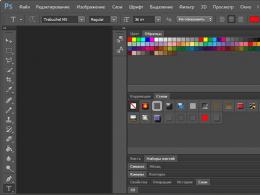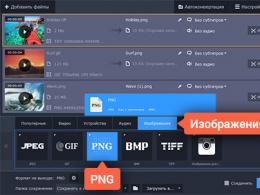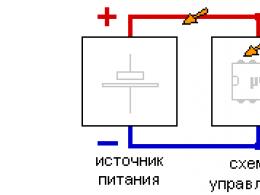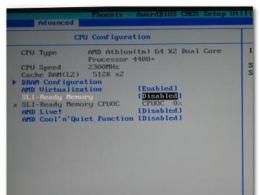Pobierz program do usuwania haseł. Co zrobić, jeśli zapomniałeś hasła do komputera
Zresetuj program Hasło do systemu Windows 7. Dość często zdarza się, że po ustaleniu hasła do konta użytkownik zapomina potrzebnych mu informacji. Wydaje się, że tego problemu nie da się rozwiązać, bo jak pracować z komputerem, nie mając do niego dostępu.
Ogólnie rzecz biorąc, większość ludzi chodzi do centra serwisowe lub ponownie zainstaluj system operacyjny. Mimo, że pierwszy sposób rozwiązania problemu wiąże się z kosztami finansowymi, to i tak jest bezpieczniej, gdyż w wyniku wymiany systemu można stracić ważna informacja. Możesz jednak obejść się bez tych kardynalnych metod.
Istnieje kilka sposobów na zresetowanie hasła do systemu Windows 7:
1) dokonując zmian w rejestrze;
2) za pomocą podstawienia plików systemowych. Ta metoda nie jest zalecana, zwłaszcza jeśli zrobią to niedoświadczeni użytkownicy.
3) za pomocą programu do resetowania hasła.
Najpopularniejsza i najskuteczniejsza jest ostatnia metoda.
Program do resetowania hasła systemu Windows 7: funkcje użytkowania
Aby rozpocząć, musisz pobrać program do resetowania hasła systemu Windows 7 na swój komputer. Można to zrobić nawet wtedy, gdy system operacyjny jest w trybie offline.
Pierwszą rzeczą do zrobienia po tym jest stworzenie dysk rozruchowy. Ten proces nie jest wystarczająco skomplikowany. Po rozpakowaniu pobranego programu użytkownik otrzymuje Obraz ISO. Następnie włóż dysk i wybierz polecenie „Nagraj dysk z obrazu”. W rezultacie na dysku pojawia się kilka plików.
Oprócz dysku możesz użyć dysku flash do pracy.
Jak stworzyć bootowalny dysk flash?
Resetowanie hasła z systemu operacyjnego za pomocą dysku flash jest nieco trudniejsze. Przede wszystkim musisz rozpakować pobrane archiwum za pomocą programu do folderu głównego dysku flash. Jeśli na nośniku wymiennym są jakieś inne informacje, nie ma to znaczenia.
Przejdźmy teraz do procesu przekształcania zwykłego dysku flash w bootowalny. Otwórz wiersz poleceń. Aby to zrobić, możesz użyć skrótu klawiaturowego Win + R, wpisz polecenie F: syslinux.exe -ma F.
W miejscu F określ literę partycji z nośnikami wymiennymi. Naciśnij klawisz „Enter”. Jeśli po tym nie pojawi się okno informujące o błędzie, kroki zostały wykonane poprawnie i możesz przejść do następnego kroku. W przeciwnym razie konieczne będzie powtórzenie tych kroków.
Ostatni etap działania
Po utworzeniu nośnika startowego musisz pobrać znajdujące się na nim foldery na swój komputer. Aby to zrobić, musisz wejść do POST BIOS i nacisnąć klawisz F8. W rezultacie przed użytkownikiem pojawi się okno, w którym należy określić używany nośnik startowy.
W niektórych modelach komputerów możliwe są inne kombinacje klawiszy, dlatego przed rozpoczęciem pracy należy zapoznać się z instrukcją obsługi sprzętu.
Po załadowaniu programu resetowania hasła systemu Windows 7 należy wybrać partycję z zainstalowanym system operacyjny i postępuj zgodnie z dalszymi instrukcjami programu. Z reguły, aby narzędzie zadziałało, wystarczy od czasu do czasu nacisnąć klawisz Enter.
W przypadku konieczności wprowadzenia pewnych zmian konieczne jest uzupełnienie Windows działa. Po zakończeniu programu użytkownik uzyskuje dostęp do danych.
Narzędzie może poprosić o zapamiętanie hasła. Nie zaleca się tego robić, ponieważ zapominanie Stare hasło i wprowadzając nieprawidłowe dane do drenażu, możesz sprowadzić całą wykonaną pracę do drenażu.
Dzięki temu nie musisz się martwić o to, że w przypadku utraty informacji o haśle dostęp do komputera i wszystkich dostępnych na nim informacji zostanie na zawsze ograniczony.
Nie zostawiaj laptopa lub komputera stacjonarnego bez nadzoru nawet na kilka sekund! W Inaczej hasła z twojej strony w w sieciach społecznościowych, z bloga i poczty może przejść w ręce napastnika. Jest to teraz możliwe dzięki narodzinom darmowego programu o nazwie WebBrowserPassView. Dzięki niej sekret twojego komputera stanie się jasny, a ty nawet nie zdążysz mrugnąć.
Oprogramowanie jest również dostępne w języku rosyjskim i można je pobrać bez żadnych ograniczeń na stronie nirsoft.net. Ponadto program nie wymaga instalacji. Można go uruchomić, powiedzmy, z pendrive'a na komputerze, który przez chwilę był pozostawiony bez nadzoru właściciela. Do wszystkiego o wszystkim oprogramowanie będzie potrzebować tylko 2 s. Będzie skanować przeglądarki takie jak Mozilla Firefox, Google Chrome, Internet Explorer i Opera i wyodrębnij z nich wszystkie hasła, w tym hasła dostępu do popularnych witryn, takich jak Facebook, Yahoo, Google i Gmail. Oprogramowanie wykona całą pracę automatycznie, a nawet za pomocą programu będzie można wydrukować wszystkie uzyskane informacje.
Jak wyjaśnił dziennik RBC Ilya Sachkov, dyrektor generalny Group-IB, takiego oprogramowania nie można uznać za złośliwe. Program jest wykonywany sankcjonowany przez użytkownika, podczas gdy jest wykonywany lokalnie i nigdzie nie wysyła żadnych danych. Automatycznie zapewnia dostęp do informacji, które można przeglądać na inne sposoby. Ten program nie niesie ze sobą żadnych nowych zagrożeń.
WebBrowserPassView wyświetla tylko dane uwierzytelniające zapisane w formularzach przeglądarki, więc zdaniem pana Sachkova wystarczy nie zapisywać haseł przy użyciu standardowych narzędzi przeglądarki internetowej, a w tym przypadku użytkownikowi nie grozi niebezpieczeństwo. Ponadto oprogramowanie to nie może wyodrębnić haseł chronionych, na przykład, kluczem głównym przeglądarki internetowej Opera. Hasła w IE są szyfrowane przy użyciu adresów internetowych, do których się odnoszą, więc jeśli usuniesz historię przeglądania, nie będziesz również w stanie wyodrębnić haseł.
Przede wszystkim musisz korzystać z kont użytkowników chronionych hasłem i zablokować komputer, który jest pozostawiony bez nadzoru. Nie zapisuj danych logowania do ważnych witryn w przeglądarkach. Jeśli to możliwe, zaleca się używać dodatkowa ochrona jako klucze główne. Najważniejszą rzeczą do zapamiętania jest to, że nie tylko tak nieszkodliwe narzędzie może wydobywać hasła. Ekspert zauważa, że znacznie częściej para loginu i hasła jest kradziona przez osoby atakujące za pomocą złośliwego oprogramowania, co w rzeczywistości stanowi zagrożenie dla bezpieczeństwa prywatnych informacji użytkowników.
Według kierownika projektu ADV/web-engineering co. Nikita Dubinkina, program WebBrowserPassView uzyskuje dostęp do haseł poprzez skanowanie pliki systemowe przeglądarki. Jednocześnie program może działać we wszystkich przeglądarkach w systemie operacyjnym Windows, z wyjątkiem Przeglądarka Safari od Apple. Aby skorzystać z tego programu, osoba atakująca musi uzyskać dostęp do komputera ofiary. Komputer musi być autoryzowany na koncie używanym przez ofiarę.
„Konkretny program nie jest niebezpieczny dla użytkowników przeglądarki Apple Safari i nie jest niebezpieczny dla tych, którzy używają Linuksa lub MacOS na swoim komputerze. Niemniej jednak sam fakt istnienia tego programu pokazuje, że metody szyfrowania haseł w przeglądarkach nie są wystarczająco niezawodne. A żeby nie bać się o bezpieczeństwo własnych danych, należy odmówić przechowywania w przeglądarce haseł do ważnych stron (poczta e-mail, systemy bankowości internetowej itp.) – radzi Dubinkin.
Dodatkowe informacje.
W związku z licznymi prośbami czytelników postanowiłem napisać szczegółową i proste instrukcje, jak zresetować hasło z konta użytkownika w dowolnym? Wersje Windows: 10, 8.1, 8, 7, XP.
Więc włączyłeś komputer, a system prosi o podanie hasła, aby wejść. Wprowadzasz hasło użytkownika, ale nie zgadza się: pojawia się błąd „nieprawidłowe hasło”. Co zrobić, jeśli żadne hasło nie jest odpowiednie, ale musisz się zalogować? Jest rozwiązanie - hasło można zresetować za pomocą program specjalny nagrano dnia bootowalny dysk flash. Teraz powiem ci, jak stworzyć taki dysk flash. 
Będziesz musiał krótko użyć dowolnego inni komputer. Aby to zrobić, możesz skontaktować się z krewnym, przyjacielem, sąsiadem, może w pracy jest komputer - myślę, że teraz nie stanowi to problemu.
Siadamy więc przy innym komputerze lub laptopie. Wkładamy do niego dowolny dysk flash:

Ściąganie darmowy program resetowanie haseł systemu Windows - . Możesz go pobrać z oficjalnej strony (lub z mojego Yandex.Disk): 
Uruchom pobrany plik lsrmphdsetup.exe: Zainstaluj program jak zwykle: tj. zgadzamy się ze wszystkim i we wszystkich oknach wciskamy przycisk „ Następny”. W ostatnim oknie instalacji kliknij „ Skończyć” – program uruchomi się automatycznie, a jego skrót zostanie utworzony na pulpicie: 
W oknie startowym kliknij przycisk Nagraj startowy dysk CD/USB teraz!(„Nagraj bootowalną płytę CD/ dysk USB już teraz"): 
W następnym oknie wybierz wersję Windows, który jest zainstalowany na komputerze, na którym następnie zresetujemy hasło. Nie ma na liście Windows 10, ale to nie jest straszne: jeśli masz „dziesiątkę”, wybierz tutaj Windows 8.1 z twoją oceną.
Nawiasem mówiąc, na jednym z forów zobaczyłem komunikat, że można utworzyć bootowalny dysk flash USB z 64-bitowym systemem Windows 8.1 i nadaje się do resetowania hasła w dowolnej wersji systemu Windows (sprawdzałem na Windows 10 64- bit i w systemie Windows 7 64-bit - tak i jest): 
Po wybraniu pożądana wersja Windows - kliknij przycisk Następny”:

W następnym oknie umieść znacznik na przedmiocie Pamięć USB
i wybierz literę naszego dysku flash (jest już włożona do komputera). W moim przypadku litera dysku flash: F.
Następnie naciśnij przycisk „ początek”:
Załadowanie programu zajmie trochę czasu. niezbędne komponenty ze strony Microsoft:

Następnie program zapyta: „ Sformatować teraz dysk USB?” Wszystkie pliki, jeśli znajdują się na dysku flash, zostaną usunięte. Naciskamy przycisk " TAk”:
Teraz czekamy na utworzenie bootowalnego dysku flash USB:


Na koniec procesu - kliknij „ Skończyć”:
 Wszystko! Rozruchowy dysk flash USB z programem do resetowania hasła jest gotowy. Wyciągamy go i przenosimy do naszego komputera.
Wszystko! Rozruchowy dysk flash USB z programem do resetowania hasła jest gotowy. Wyciągamy go i przenosimy do naszego komputera.
Włóż rozruchowy dysk flash USB do komputera. A teraz nadchodzi najważniejszy, a zarazem najtrudniejszy moment dla tych, którzy zrobią to po raz pierwszy. Potrzebujemy skonfigurować rozruch komputera z naszego dysku flash .
Ci, którzy wiedzą, jak uruchomić komputer z dysku flash USB, mogą od razu przejść do końca tego artykułu. Dla tych, którzy nie wiedzą, jak uruchomić komputer z dysku flash USB, postaram się wyjaśnić jak najdokładniej:
============================================================================================
Aby „zmusić” komputer do uruchamiania się nie tak jak zwykle (tj. z twardy dysk) oraz z potrzebnego nam urządzenia (w naszym przypadku z pendrive'a) - należy włączyć określone ustawienie w Bios komputer.
Aby dostać się do tego bardzo Bios, musimy od razu po włączeniu komputera nacisnąć określony klawisz na klawiaturze (i wciskać nie raz, a wiele, wiele razy, aż na ekranie pojawi się Bios).
Na różne komputery i laptopów ten klucz jest inny:
- Najczęściej używany klawisz Usunąć(lub Del ).
- Często też Bios można wywołać klawiszem F2(i na niektórych laptopach) Fn+F2 ).
- Rzadziej używane klawisze Esc, F1, F6 i inni.
Ogólnie rzecz biorąc, natychmiast po naciśnięciu przycisku zasilania na komputerze lub laptopie nie czekaj, aż Uruchamianie systemu Windows i natychmiast zacznij wielokrotnie naciskać klawisz Usunąć na klawiaturze. Po kilku sekundach (5-10) powinien pojawić się ekran Bios.
Jeśli nic podobnego się nie pojawiło, ale ładowanie systemu Windows rozpoczęło się normalnie, nie oczekujemy niczego innego: ponownie uruchamiamy komputer ponownie (możesz bezpośrednio za pomocą przycisku Reset) i próbujemy już wielokrotnie nacisnąć inny klawisz - F2.
Jeśli nie dostałeś się ponownie do BIOS-u, uruchom ponownie komputer i spróbuj nacisnąć następny klawisz – wyjście. Następnie F6 itp. Ale mam nadzieję, że nie musisz tak dużo eksperymentować: w zdecydowanej większości przypadków działa albo klawisz Delete, albo F2.
Nawiasem mówiąc, podpowiedź o tym, który klucz załadować BIOS, zwykle miga na dole ekranu natychmiast po włączeniu komputera. Ale z jakiegoś powodu nikt na nią nie patrzy lub nie ma czasu na zastanowienie.
Na różnych komputerach Bios inny i dla każdego wygląda inaczej.
Na moim komputerze wygląda to tak: 
Na innym komputerze będzie to wyglądać tak: 
Na trzecim komputerze:  Oznacza to, że mówię to o tym, że prawie niemożliwe jest napisanie oddzielnej instrukcji dla każdego Biosu.
Oznacza to, że mówię to o tym, że prawie niemożliwe jest napisanie oddzielnej instrukcji dla każdego Biosu.
Najważniejszą rzeczą, o której powinien wiedzieć każdy, kto musi skonfigurować uruchamianie z dysku flash USB, jest to, że w Biosie (bez względu na to, jak to wygląda) musisz znaleźć sekcję, w której słowo Uruchomić(z angielskiego „Ładowanie”). Używając strzałek na klawiaturze, aby przejść do tej sekcji, umieściliśmy ją na pierwszym miejscu na liście urządzeń rozruchowych pamiec przenosna.
W systemie BIOS dysk flash może być wyświetlany z własną nazwą (na przykład Przekroczyć), albo jak Dysk twardy USB; istnieją inne opcje. Jedno jest ważne: musi być wybrane jako pierwsze urządzenie, z którego uruchomi się komputer.
Zazwyczaj pendrive jest „podnoszony” na pierwsze miejsce za pomocą strzałek na klawiaturze lub za pomocą klawiszy +/- , lub F5/F6.
Po ustawieniu potrzebnego ustawienia w BIOS-ie musimy je zostawić, nie zapominając o zapisaniu wprowadzonych zmian. Aby to zrobić, przejdź do sekcji Wyjście(zwykle jest to ostatnia) - i tam wybierz pozycję „ Zapisz i wyjdź" ("Zapisz i wyjdź"). A potem jeszcze raz potwierdź, że wychodzimy, naciskając „ TAk”.
To wszystko: jeśli zrobiłeś wszystko dobrze, komputer uruchomi się ponownie, a pobieranie rozpocznie się z dysku flash USB (ponownie naciśnij klawisz Delete lub F2 lub coś innego - nie ma potrzeby!).
Wielu nie chce nawet zadzierać z tworzeniem rozruchowego dysku flash USB z dowolnym oprogramowaniem, ponieważ. obawiają się, że nadal nie będą w stanie skonfigurować komputera do uruchamiania z niego. Starałem się opisać ten cały proces uruchamiania z dysku flash USB tak szczegółowo, jak to możliwe. Jeśli opanowałeś ten tekst, mam nadzieję, że stał się choć trochę jaśniejszy i teraz pozostaje tylko ćwiczyć.
===============================================================================================================
Utworzyłem więc bootowalny dysk flash USB z programem do resetowania hasła na innym komputerze. Wkładam ten dysk flash do komputera i włączam.
Od razu naciskam klawisz wiele, wiele razy Usunąć na klawiaturze. Kilka sekund później jestem w Bios.
Przejdź za pomocą strzałek na klawiaturze do sekcji Uruchomić(choć w moim Biosie można też pracować za pomocą myszki - w starszych wersjach Biosu to nie zadziała).
Tutaj mam teraz pierwsze urządzenie dysk twardy
(ACHIPO: WDC WD50…):  Wybieram tę linię strzałką na klawiaturze i naciskam klawisz Wchodzić. Otworzy się lista urządzeń, z których można uruchomić system. W moim przypadku jest to dysk twardy i mój dysk flash (jest tutaj wymieniony już dwa razy). Awans na szczyt listy - pamiec przenosna(jeśli jest wybór: USB lub UEFI, to wybierz UEFI). Robimy to za pomocą strzałek na klawiaturze lub klawiszy +/-
, lub F5/F6:
Wybieram tę linię strzałką na klawiaturze i naciskam klawisz Wchodzić. Otworzy się lista urządzeń, z których można uruchomić system. W moim przypadku jest to dysk twardy i mój dysk flash (jest tutaj wymieniony już dwa razy). Awans na szczyt listy - pamiec przenosna(jeśli jest wybór: USB lub UEFI, to wybierz UEFI). Robimy to za pomocą strzałek na klawiaturze lub klawiszy +/-
, lub F5/F6:
Teraz dysk flash znajduje się na pierwszym miejscu na liście urządzeń rozruchowych: 
Teraz wychodzimy stąd, zapisując zmiany. Aby to zrobić, przesuń strzałkę na klawiaturze do ostatniej sekcji Wyjście. Zaznacz linię Zapisz zmiany i wyjdź- naciśnij klawisz Wchodzić:
Następnie wybierz TAk:
Po chwili otwiera się menu, w którym klawisz Wchodzić wybieramy punkt Lazesoft Live CD:
Czekam na pobranie: 
W następnym oknie sprawdź, czy pozycja jest zaznaczona Zresetuj hasło systemu Windows(„Resetuj hasło systemu Windows”) i naciśnij przycisk Następny:
Wyskakuje okno z komunikatem o niekomercyjnym wykorzystaniu programu - kliknij TAk:
Kliknij ponownie Następny:
W następnym oknie podświetl nazwę użytkownika, którego hasło zostanie zresetowane i kliknij Następny:
Kliknij przycisk RESETUJ/ODBLOKUJ:
Resetowanie hasła pomyślnie - kliknij ok. Następnie Skończyć:
Idziemy do " Początek” i naciśnij Restart komputera(„Aby ponownie uruchomić komputer”): 
Kliknij ok:
Po ponownym uruchomieniu komputera możemy zaloguj się do systemu Windows bez hasła!

Nie jest tajemnicą, że w naszych czasach dane osobowe coraz częściej zyskują status domeny publicznej! Czasami my też zwykli użytkownicy trzeba poznać pewne informacje. Zwykle są to korespondencja osobista lub hasła dostępu...
Ten materiał wprowadzi Cię w ciekawą możliwość pozyskania danych od innego użytkownika. Jedynym warunkiem oglądania jest bezpośredni dostęp do komputera obiektu!
Dzięki programowi typu Puntoswitcher możemy niemal legalnie zobaczyć wszystkie informacje wprowadzane z klawiatury użytkownika. Wspomnieliśmy już o tym programie w poprzednim artykule o automatyczne przełączanie układy klawiatury.
Szkolenie
- Pobierz i zainstaluj program Przełącznik Punto do komputera użytkownika.
- Po zainstalowaniu programu uruchom go, zostanie wyświetlony w obszarze powiadomień.
- Kliknij prawym przyciskiem myszy ikonę programu w zasobniku i wybierz „Zaawansowane”, a następnie menu kontekstowe Pierwsza pozycja to „Prowadź pamiętnik”.
- Po raz kolejny kliknij prawym przyciskiem myszy kliknij myszą ikonę programu i wyłącz efekty dźwiękowe w odpowiednim akapicie.


- Aktywuj ponownie menu Puntoswitcher i wybierz pierwszą pozycję „Ustawienia”.
- Pozostaw sekcję „Ogólne” i odznacz wszystkie pola wyboru na liście pośrodku, z wyjątkiem pierwszego elementu, jak pokazano na poniższym rysunku.


- Po zapisaniu ustawień kliknij przycisk „Zastosuj”.
Badanie
- Po dokonaniu ustawień czas sprawdzić działanie programu w praktyce. Aby to zrobić, otworzyłem witrynę VKontakte za pomocą przeglądarki i wprowadziłem dane, aby wejść na stronę, patrz rysunek poniżej.


- Świetnie, potem zakończymy sprawdzanie otwierając dziennik Puntoswitcher. I jak widzimy, wszystko, co wpisałem w wiersze formularza logowania, wyświetlało się w naszym dzienniku, nawet data i program, w którym zostały wprowadzone znaki!


Zamiast posłowia
Cóż, to wszystko, co musimy wdrożyć osobisty nadzór użytkownika wystarczy czasu i program Puntoswitcher. Dzięki prostym ustawieniom możesz mieć pewność, że obecność programu nie będzie zauważalna, a całość informacje wprowadzone z klawiatury zostaną odzwierciedlone w dzienniku. Następnie, aby uzyskać dostęp do programu, możesz przejść ścieżką „ START - Programy - Yandex - Puntoswitcher".
Notatka!
Nie pozwól, aby skróty Puntoswitcher pozostały na pulpicie lub pasku zadań!
W Windows 8, 7 i 10 możesz chronić rachunek. Więc nikt z zewnątrz nie może wejść. Ale nagle zapomniałeś hasła? A może kupiłeś komputer, który ma już „konto”? W Win nie możesz przywrócić konta za pomocą e-mail. Kod nie zostanie wysłany SMS-em. Ale nie musisz formatować dysku. Rozwiązaniem problemu jest zresetowanie hasła do systemu Windows 7 za pomocą pendrive'a.
Jeśli zapomniałeś hasła do systemu Windows, nie martw się.
- W tym celu odpowiedni jest program UltraISO. Możesz użyć innego narzędzia, jeśli chcesz.
- Znajdź go w Internecie i pobierz. Aplikacja jest płatna. Ale jest wersja próbna.
- Włóż dysk.
- Uruchom program.
- "Plik - Otwórz". Wybierz plik ISO.
- Przejdź do menu „Boot” i kliknij „Nagraj obraz dysku twardego”.
- W sekcji „DiskDrive” wybierz dysk USB.
- Następnie możesz go sformatować, jeśli jeszcze tego nie zrobiłeś. Pamięć flash musi być:
- FAT32.
- Kliknij „Nagraj”. System ostrzeże, że wszystkie dane z dysku zostaną usunięte. Potwierdź akcję.
- Poczekaj, aż pliki zostaną skopiowane.
Wymiana pliku
Aby usunąć hasło do systemu Windows 10, 8 lub 7, wejdź w tryb odzyskiwania, a przez to - do wiersz poleceń.

- W BIOS-ie umieścić dysk zewnętrzny do priorytetu rozruchu.
- Po uruchomieniu otworzy się kreator instalacji.
- Wybierz język.
- Kliknij Przywracanie systemu. Nie klikaj „Zainstaluj”.
- Pojawi się lista systemów operacyjnych. Zaznacz ten, dla którego nie pamiętasz kodu.
- W opcjach odzyskiwania kliknij „Wiersz polecenia”. Teraz widzisz białą czcionkę na czarnym tle.
- Tworzyć utworzyć kopię zapasową„Utilman.exe” — wpisz „kopiuj [dysk systemowy]:\Windows\system32\sethc.exe [dysk systemowy]:\plik”. Plik zostanie skopiowany do folderu „Plik”.
- Teraz zastąp go - "skopiuj [Dysk systemowy]:\Windows\System32\cmd.exe [Dysk systemowy]:\Windows\System32\Utilman.exe".
- System poprosi o potwierdzenie akcji. Napisz "Y", jeśli się zgadzasz.
- Po skopiowaniu pliku kliknij „Uruchom ponownie” i usuń dysk.
- Zmień BIOS z powrotem na oryginalne ustawienia. Teraz możesz uruchomić system operacyjny.
Resetowanie
- Podczas logowania otwórz „ Specjalne zdolności” (przycisk w lewym dolnym rogu).
- Ale uruchomi się wiersz polecenia.
- Aby zresetować hasło systemu Windows, wpisz „użytkownik sieci [nazwa użytkownika] [nowe hasło]”. Jeśli w nazwie lub szyfrze jest spacja, umieść ją w cudzysłowie.
- Jeśli chcesz usunąć kod, umieść dwa cudzysłowy bez znaków między nimi.
- Zrestartuj komputer ponownie, spokojnie zaloguj się na swoje konto.
- Zwróć plik „Utilman.exe”. Zacznij ponownie z dysku flash, otwórz tryb odzyskiwania i wiersz polecenia. Napisz w nim "przenieś [Dysk Systemowy]:\Plik\Utilman.exe [Dysk Systemowy]:\Windows\System32\Utilman.exe"
Jeśli nie możesz zalogować się na swoje konto Win, nie oznacza to, że utraciłeś wszystkie dane użytkownika. W Windows XP, 7, 8, 10 resetowanie hasła z dysku flash jest bardzo prostym zadaniem. Chociaż ma to swoje wady. Okazuje się, że na konto może zalogować się każdy. Chroń swoje dane osobowe na kilka sposobów - nie tylko za pomocą kodu na koncie.